(最終更新月: 2025年07月19日)
✓当記事はこんな方におすすめです
「Git GUIの機能や概要が知りたい」
「コマンド操作ではなく、直感的な画面でGitを使いたい」
「Git GUIツールの具体的な利用事例を見てみたい」
✓当記事で理解できること
- GitとGUIの基礎知識
- 主要なGit GUIツールの特徴と比較
- 実際の使い方・操作例の流れ
当記事では、未経験や初学者でもつまずきやすい「Gitの操作」を、視覚的にわかりやすくするためのGUI(グラフィカルユーザーインターフェース)ツールの概要・実践例をまじえながら、丁寧に解説します。
コマンド未経験者でも安心して読み進められる内容です。ぜひ最後までご覧いただき、あなたの開発効率アップやチーム作業のヒントとしてお役立てください。
それでは、一緒に見ていきましょう。
GitとGUIの基礎知識
このセクションでは、「GitとGUIとは何か」という基本から説明します。
GitやGUIの根本を押さえることで、なぜ初心者や未経験者でもグラフィカルなGit操作が有効なのか、その理由がクリアになります。
- Gitとは何か?
- GUI(グラフィカルユーザーインターフェース)とは?
- Git CLIとGit GUIの比較
Gitとは何か?
まずGitとは「コードやドキュメントの変更履歴を管理する分散型バージョン管理システム」です。
ソフトウェア開発だけでなく、あらゆる分野で複数人作業や履歴管理が必要な場合によく使われています。
例えば「過去に作った書類の修正履歴をいつでもたどれるイメージ」と捉えるとイメージしやすいでしょう。
バージョンを自由に戻したり、同時に何人も作業できる柔軟性が強みです。
Gitのもう少し詳しい全体像や専門用語を知りたい方は「Gitとは?その基本から重要な用語までを丁寧に解説します」もご参考ください。
GUI(グラフィカルユーザーインターフェース)とは?
GUI(グラフィカルユーザーインターフェース)は、「操作を画面上の図やボタン」など見たまま直感的に実行できるインターフェースの総称です。
パソコンのアイコンやメニューをマウスで操作できる仕組みもGUIの一例です。
逆に画面に直接「コマンド(命令文)」を打ち込むCLI(コマンドラインインターフェース)は最初ハードルが高く感じます。
IT学習の初期は、GUIから慣れていくのがとても効果的です。
Git CLIとGit GUIの比較
Gitを操作する方法には、伝統的な「CLI(コマンドライン)」と「GUIツール」の2パターンがあります。
CLIは細かい設定や拡張が得意ですが、初心者には習得コストが大きい傾向があります。
一方、GUIツールは「クリックで操作でき、内容を視覚的に把握しやすい」のが最大の利点です。
例えば複雑なブランチ(作業線)の分岐や、どれが最新のバージョンかも一目瞭然です。
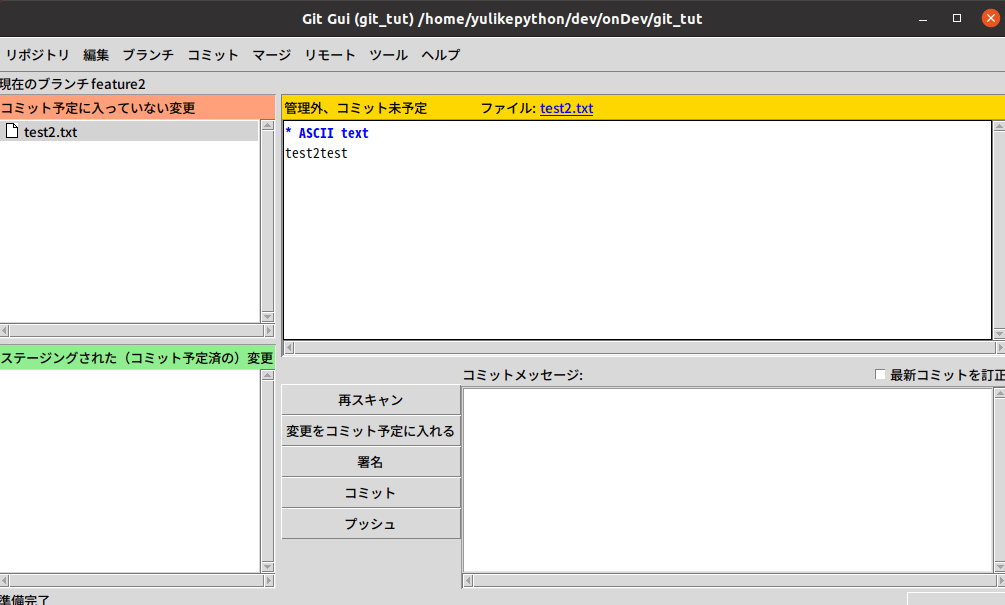
GitをGUIで操作するメリット
このセクションでは、なぜ初学者や未経験者にとって「GUIによるGit操作」が効果的なのかを、実例とともに解説します。
直感的な学習やミスの防止、また実際のチーム開発ですぐ役に立つメリットを重点的に見ていきます。
- GUIを使う理由とシーン
- ビジュアル化による「つまずき防止」
- 失敗談:CLIのコピペミスで痛い目に…
GUIを使う理由とシーン
GUIの良さは「クリックやドラッグ」でほぼ直感的に履歴の管理や反映ができ、作業内容を一目で把握できることです。
たとえば、「どのファイルが変更された?」や「ブランチがどれだけ分かれている?」といった状況もすぐ認識できます。
個人開発から複数人数のチーム開発まで、作業全体が「見える化」されているので失敗も気づきやすいです。
慣れないうちは、必ずGUIから始めるのがオススメです。
ビジュアル化による「つまずき防止」
未経験者にありがちな問題は、「どこをどういじったか分からなくなる」点です。
GUIなら「履歴タイムライン」「ファイル変更一覧」「ステージ状況」などを視覚的に確認できるので、誤操作や思わぬエラーを防ぎやすくなります。
結果として、作業ごとの小さな自信や、ミス時の立て直し力も大きく向上します。
視覚ベースで覚えることで、CLIの学習にステップアップする時も理解がスムーズです。
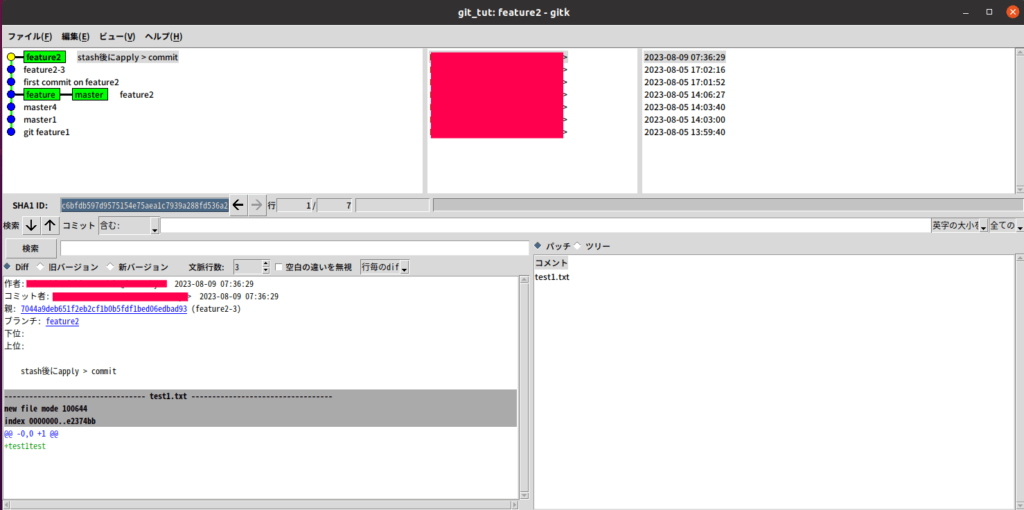
失敗談:CLIのコピペミスで痛い目に…
筆者自身、「コマンドをコピペしたつもりが、間違った場所に適用してファイル全部が上書きされる」という失敗を何度も経験しました。
GUIであればボタンの押し間違いは視覚的に気付きやすく、警告も出やすいことが多いです。
最初からGUIツールを使っていれば、「大胆な取り返しのつかない変更」を避けられたとつくづく思います。
未経験者は特に、最初の一歩はGUIから始めることで、学習の挫折率を大きく下げられます。
主要なGit GUIクライアントツールの比較
このセクションでは、実際に使われる代表的なGit向けGUIツールの特徴や違いについてまとめます。
複数の選択肢のなかから「どれを選べば良いのか」自分に合うツール探しのヒントになるでしょう。
- GitGUI(標準GUI):最速&シンプルな導入
- Sourcetree:高機能&チーム向きGUI
- GitKraken:洗練デザインとマルチOS対応
GitGUI(標準GUI):最速&シンプルな導入
GitGUIはGit公式で配布されている基本的なGUIツールです。
Windows・Mac・Linux問わずに無料ですぐ導入でき、シンプルな操作画面なので初学者にも安心です。
ファイルの追加・コミット・ブランチ分岐など、基本的な操作がマウス主体で直感的に行えます。
ただし一部最新機能(ex. pullボタン単体)は無い場合もあるので、より高度な作業をしたい方は後述のツールも検討しましょう。
Sourcetree:高機能&チーム向きGUI
Sourcetreeは、無料で利用できる上に、「大規模案件やチーム作業に向いている」と言われるGUIツールです。
分岐・マージの視覚化が非常に優秀で、紛らわしいブランチ構成も一目で把握できます。
対話的なリベースや、高度な履歴検索、履歴の整理など「現場目線の便利機能」が多いのが強みです。
取扱範囲が広いぶん、最初は機能が多く見えるかもしれませんが、慣れれば効率が大きく上がります。
GitKraken:洗練デザインとマルチOS対応
GitKrakenは美しいデザインと操作感で話題のクロスプラットフォーム対応GUIツールです。
Windows/Mac/Linuxで一貫して使える上、ブランチ/コミット履歴の可視化や、複数リポジトリ同時管理など、GUI体験にこだわる方におすすめです。
またGitHubやGitLabといった外部サービスとの連携も優れており、プルリクエスト作成やマージ作業が格段にラクになります。
無償版もありますが一部高度な企業向け機能は有償になります。詳細は公式サイトをご確認ください。
Git GUIツールの基本操作と実践例
本セクションでは、どのGUIツールでも共通する「基本的な使い方」を実際の画面イメージ・操作例付きで解説します。
画面でクリックして進める流れとコツ、つまずきポイントも合わせてまとめています。
- リポジトリの新規作成・クローン
- ファイルの追加とコミット
- 履歴の可視化・差分確認
リポジトリの新規作成・クローン
Git GUIツールの多くは、「New Repository」や「Add Existing Repository」といったボタンで新規リポジトリ作成や既存リポジトリの読み込みが直感的にできます。
何もないディレクトリで新しいリポジトリを作りたい場合、数クリックで設定完了できるのは大きな魅力です。
またリモート上の既存リポジトリを複製(クローン)したい時も、URLをコピペして「Clone」ボタンを押すだけです。
「Gitのリポジトリとは何なのか?」という疑問は、「Gitのリポジトリを理解しよう」でも詳しく扱っています。
ファイルの追加とコミット
変更したファイルをリポジトリに追加するには、画面上のファイルリストからチェックボックスや「ステージボタン」をクリックします。
その後、コミット用のメッセージ欄に「何を変更したか」を簡潔に書き、「コミット」ボタンを押せば操作完了です。
CLIでは手順間違いが起きやすいですが、GUIだと視覚的な進行なので、「何を整理しているのか」がとても分かりやすいです。
より詳しいコツ・実例は、「git commitの基本からその修正方法までをコマンド付きで解説」でも紹介しています。
履歴の可視化・差分確認
GUIツールの中心部では「タイムライン」や「グラフ表示」で、操作の流れやバージョン履歴が直感的に見える化されています。
過去の各コミットには、実施日時やメッセージ、具体的なファイル変更内容の確認もワンクリックです。
差分比較(diff)も、CLIに比べて見やすく、どちらがどう変化したかすぐピンポイントで分かります。
「差分の見方」に特化したい場合は、「【Git】diffコマンドの使い方」もご参照ください。
もっと深く学ぶ!応用例とおすすめ情報源
このセクションでは、GUIツールをより使いこなすための応用例や、さらなる学習のための情報源をご紹介します。
初心者から一歩進んで「現場レベル」に近づくためのヒントを集めました。
- ブランチ操作・マージの視覚的応用
- ネット連携でプルリクエストやGitHub融合
- おすすめの情報源と内部リンク
ブランチ操作・マージの視覚的応用
GUIツールでは、複数の作業線(ブランチ)の分岐・マージを図の上でドラッグ&ドロップなどで操作しやすい特徴があります。
特に「どこがどのように分かれて、どこでマージされるか」を視覚的に把握できることは、チーム作業での事故防止や理解促進に大変役立ちます。
自分だけではなく他人の作業流れも見えるため、「迷子」や「重複作業」を減らせるのが利点です。
ブランチ取り扱いの詳細は、「【保存版】git branchの基礎から応用まで」でも詳しく紹介しています。
ネット連携でプルリクエストやGitHub融合
近年のGUIツールでは、GitHubやGitLabといった外部のリモートサービスとダイレクトに連携できます。
GitHubの「Pull Request」を直接GUIから作成したり、レビュー、マージまでワンクリック操作が可能です。
これにより、Web上の他メンバーとの共同作業が格段に効率化します。
関連のより踏み込んだ活用例は、「Githubとは?その設定から使える機能までを画像付きで丁寧に解説」も役立ちます。
おすすめの情報源と内部リンク
GUIだけではなく、Git自体の基礎や応用を深めたい方は、
- Git公式ドキュメント(英語)
- 「Pro Git」(無料オンライン書籍・日本語訳あり)
- 【初心者向け】Gitの使い方|基本からコマンド例までわかりやすく解説
- ITC MediaのGitカテゴリまとめ
などをぜひご活用ください。
まとめ
この記事では「Git GUI」の基礎から具体的な使い方、応用までを初心者向けにまとめてきました。
特に大事なポイントは以下の3つです。
- GUIツールを活用すれば、未経験からでも視覚的・直感的にGitを覚えやすくなる
- 主要なツール(GitGUI/Sourcetree/GitKraken)は用途や現場に応じて賢く選ぶ
- 履歴・ブランチ・チーム作業すべて「見える化」でミスや挫折を最小限に抑えられる
今後もITエンジニアを目指すみなさんの「はじめの一歩」として、GUIでできることから着実に自信をつけていくことを強くおすすめします。
さらに学びを深めたい方は、ITC Mediaの関連解説や専門書籍もぜひ活用してください。
コーディング学習や現場でのキャリアアップには、短期集中で学べるDMM WEBCAMPなどのITスクールもおすすめです。
今この瞬間から、挑戦の第一歩を踏み出しましょう!

